吉吉写作查看文件保存目录的教程
时间:2024-01-05 10:44:06作者:极光下载站人气:13
吉吉写作是一款专门用来文字编辑的软件,它为用户带来了丰富实用的功能,例如它支持文件纠错、大纲管理、字数统计、行距设置等功能,能够让用户轻松管理文章信息,并且有效提高用户的写作效率,因此吉吉写作软件吸引了不少的用户前来下载使用,当用户在吉吉写作软件中编写文章时,想要知道保存的文件在哪里,这时用户就可以进入到选项窗口中,接着在保存选项卡中来查看保存目录,随后用户还可以根据自己的需求来修改文件保存目录,详细的操作过程是怎样的呢,接下来就让小编来向大家分享一下吉吉写作查看文件保存位置的方法教程吧,希望用户在看了小编的教程后,能够从中获取到有用的经验。
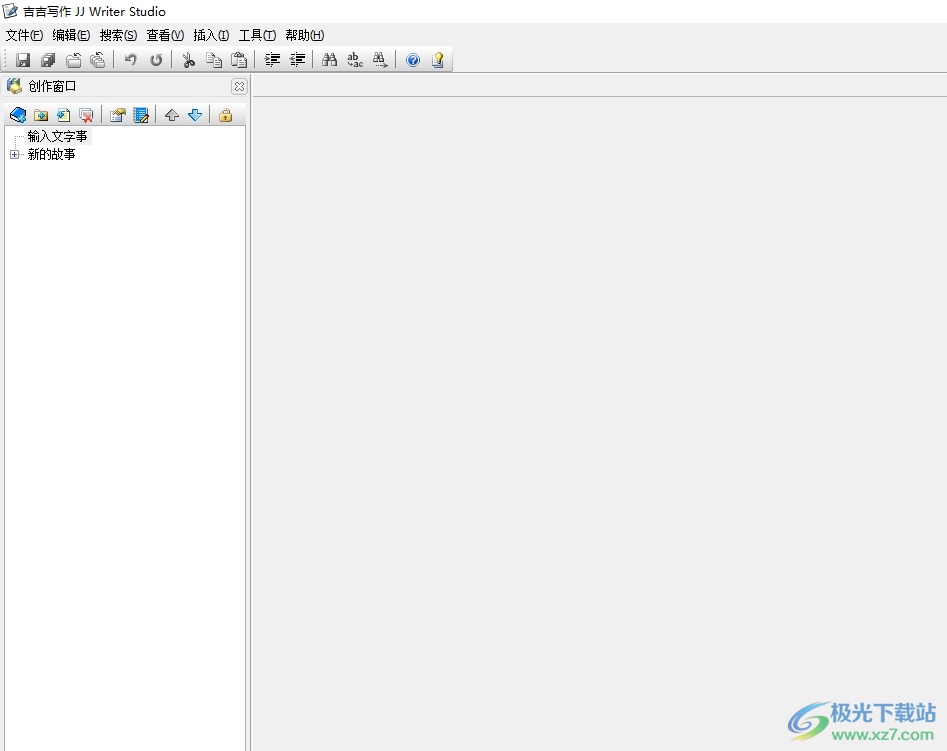
方法步骤
1.用户在电脑上打开吉吉写作软件,并来到文章的编写页面上来进行设置
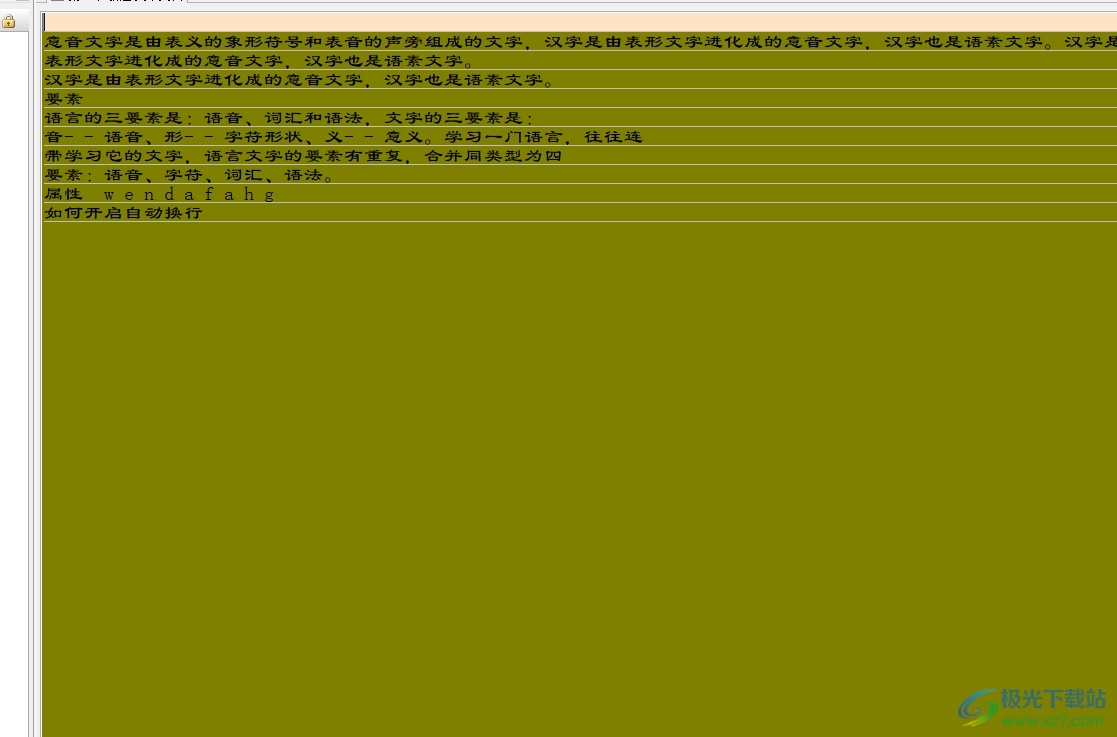
2.接着在页面上方的菜单栏中点击工具选项,将会弹出下拉选项卡中,用户选择选项功能
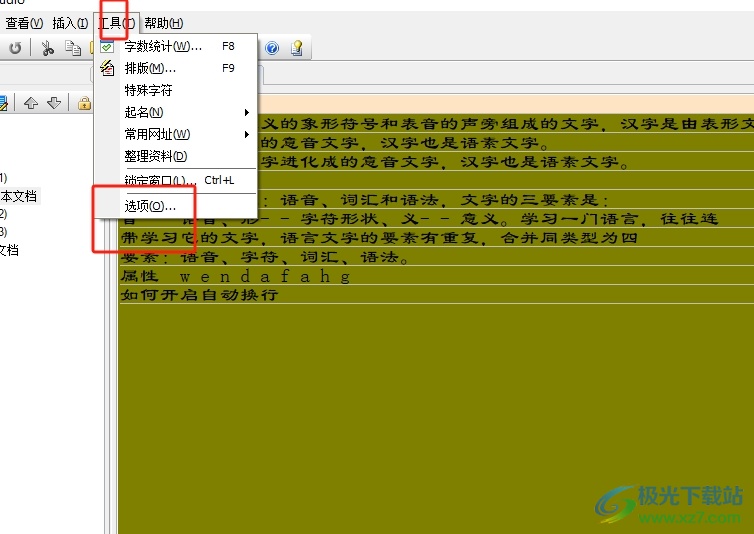
3.页面发生切换,进入到选项窗口中,用户将左侧的选项卡切换到保存选项卡上
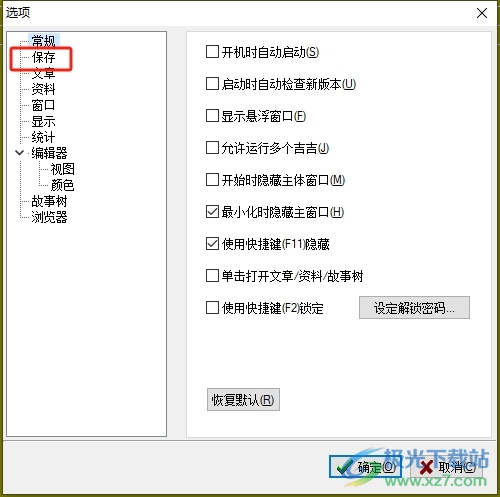
4.这时用户在页面右侧功能选项中,就可以看到显示出来的保存目录,用户还可以根据自己的需求来更改,只需按下右下角的浏览按钮
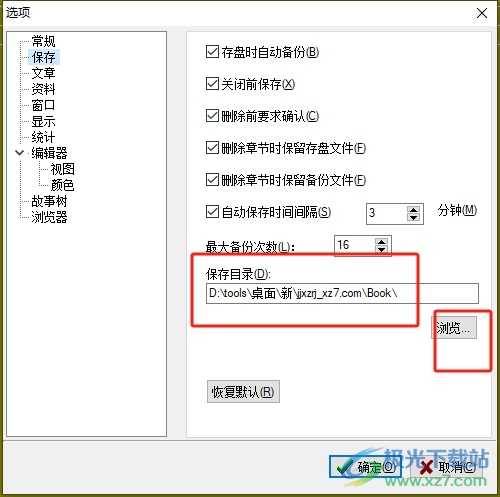
5.然后用户来到浏览文件夹窗口中,用户选择合适的文件夹后,按下右下角的确定按钮
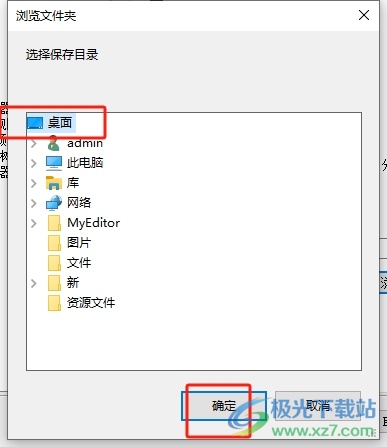
6.此时回到选项窗口中,用户可以看到保存目录发生了变化,用户直接按下确定按钮就可以了
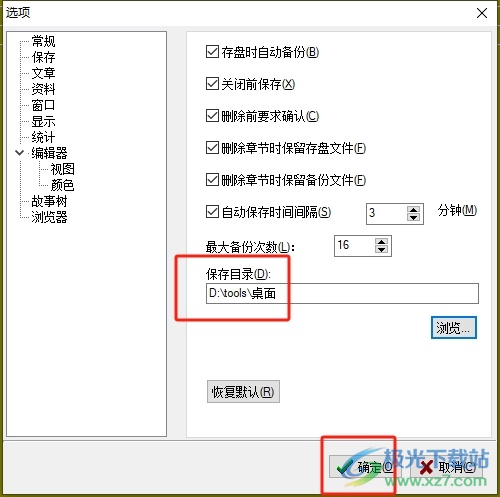
以上就是小编对用户提出问题整理出来的方法步骤,用户从知道了大致的操作过程为点击工具-选项-保存-查看保存位置-浏览-选择文件夹这几步,方法简单易懂,因此感兴趣的用户可以跟着小编的教程操作试试看,一定可以解决好文件保存位置的问题。
相关推荐
相关下载
热门阅览
- 1百度网盘分享密码暴力破解方法,怎么破解百度网盘加密链接
- 2keyshot6破解安装步骤-keyshot6破解安装教程
- 3apktool手机版使用教程-apktool使用方法
- 4mac版steam怎么设置中文 steam mac版设置中文教程
- 5抖音推荐怎么设置页面?抖音推荐界面重新设置教程
- 6电脑怎么开启VT 如何开启VT的详细教程!
- 7掌上英雄联盟怎么注销账号?掌上英雄联盟怎么退出登录
- 8rar文件怎么打开?如何打开rar格式文件
- 9掌上wegame怎么查别人战绩?掌上wegame怎么看别人英雄联盟战绩
- 10qq邮箱格式怎么写?qq邮箱格式是什么样的以及注册英文邮箱的方法
- 11怎么安装会声会影x7?会声会影x7安装教程
- 12Word文档中轻松实现两行对齐?word文档两行文字怎么对齐?

网友评论